Nota: Queremos fornecer-lhe os conteúdos de ajuda mais recentes o mais rapidamente possível e no seu idioma. Esta página foi traduzida automaticamente e pode conter erros gramaticais ou imprecisões. O nosso objetivo é que estes conteúdos lhe sejam úteis. Pode informar-nos se as informações foram úteis no final desta página? Eis o artigo em inglês para referência.
Pode inserir uma hiperligação básica em qualquer documento do Office num dispositivo móvel. Word, também pode introduzir texto de apresentação para qualquer URL inserir.
PowerPoint também lhe permite introduza o texto de apresentação para qualquer URL inserir.
 |
Para visualizar esta funcionalidade no PowerPoint, tem de ser um Insider do Office Os utilizadores do Office Insider são subscritores do Microsoft 365 que recebem todos os meses uma amostra inicial das novas funcionalidades e ajudam a equipa do Office a avaliá-las. Torne-se utilizador do Office Insider. |
Em qualquer documento do Office
Pode adicionar uma hiperligação básica num documento do Office num dispositivo móvel, basta escrever um URL válido, seguido por um símbolo de retorno. Por exemplo, escreva www.wikipedia.com ou http://wikipedia.com e, em seguida, toque no botão devolvido. Office reconhece o texto como um URL e insere uma hiperligação.
No Word e PowerPoint
Para além de criar uma hiperligação da web básicas "http", também pode utilizar "mailto" sintaxe para criar uma ligação que irá abrir uma mensagem de e-mail quando clicado. (Exemplo: mailto:info@contoso.com)
-
No seu tablet Android, toque no separador Inserir .

No seu telemóvel Android, toque no ícone da editar

-
Toque em ligação.

-
Introduza o texto a apresentar e o endereço da sua ligação.
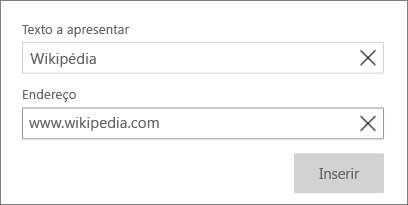
-
Toque em Inserir.
Para além de criar uma hiperligação da web básicas "http", também pode utilizar "mailto" sintaxe para criar uma ligação que irá abrir uma mensagem de e-mail quando clicado. (Exemplo: mailto:info@contoso.com)
-
No seu iPhone, toque em Editar

-
Toque em Inserir > ligação.
-
Introduza o endereço da sua ligação e o texto a apresentar.
-
No seu iPhone, toque em concluído. No seu iPad, toque fora da caixa de diálogo para a dispensar.
-
No seu tablet Windows, toque no separador Inserir.

No seu Windows phone, toque em mais

-
Toque em ligação.

-
Introduza o texto a apresentar e o endereço da sua ligação.
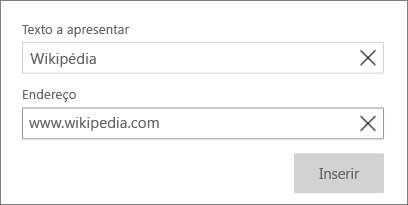
-
Toque em Inserir.










